Cómo usar el bloque de inserción de WordPress TikTok
Publicado: 2021-10-02El bloque de inserción de TikTok es una característica del Editor de bloques de WordPress que permite a los usuarios insertar un video directamente desde TikTok para que se muestre en la publicación o página de su blog. Es una forma sencilla para que los usuarios incluyan contenido de video corto impactante o entretenido en el contenido escrito. Si desea incrustar un video de TikTok en su blog, WordPress lo hace fácil.
TikTok es una popular aplicación de redes sociales basada en videos que se ha vuelto cada vez más popular en los últimos años. La plataforma presenta videos de formato corto entretenidos y educativos. Aunque todavía es una aplicación bastante nueva, cuenta con una gran base de usuarios global de 732 millones de usuarios activos mensuales.
Como una de las aplicaciones de redes sociales líderes en la actualidad, TikTok ha llamado la atención de las audiencias de todo el mundo. Es el hogar de numerosos videos y tendencias virales conocidas. La plataforma también ha lanzado las carreras de una serie de personas influyentes, creadores, empresarios y artistas.
Agregar una inserción de TikTok a su blog puede llevar su contenido al siguiente nivel. Para los creadores que prefieren usar múltiples formas de contenido, la capacidad de insertar un video de TikTok en su blog abre un mundo de nuevas posibilidades. Puede optar por compartir el contenido de otros creadores o publicar su propio contenido multiplataforma.
En esta publicación, lo guiaremos a través de cada paso para insertar con éxito un video TikTok en su blog de WordPress. Aprenderá cómo agregar el blog incrustado de TikTok a su publicación o página, configuraciones y opciones dentro del bloque incrustado, y consejos y mejores prácticas. También estaremos respondiendo algunas preguntas frecuentes.
¿Listo para comenzar? Saltemos.
Cómo agregar el bloque de inserción TikTok a su publicación o página
A continuación, le mostramos cómo agregar el bloque de inserción de TikTok a su publicación o página de blog, paso a paso.
1. Inicie sesión en su cuenta de WordPress y abra una publicación de blog o un borrador de página. En el Editor de bloques, verá un signo más negro cuando pase el cursor sobre un nuevo bloque.
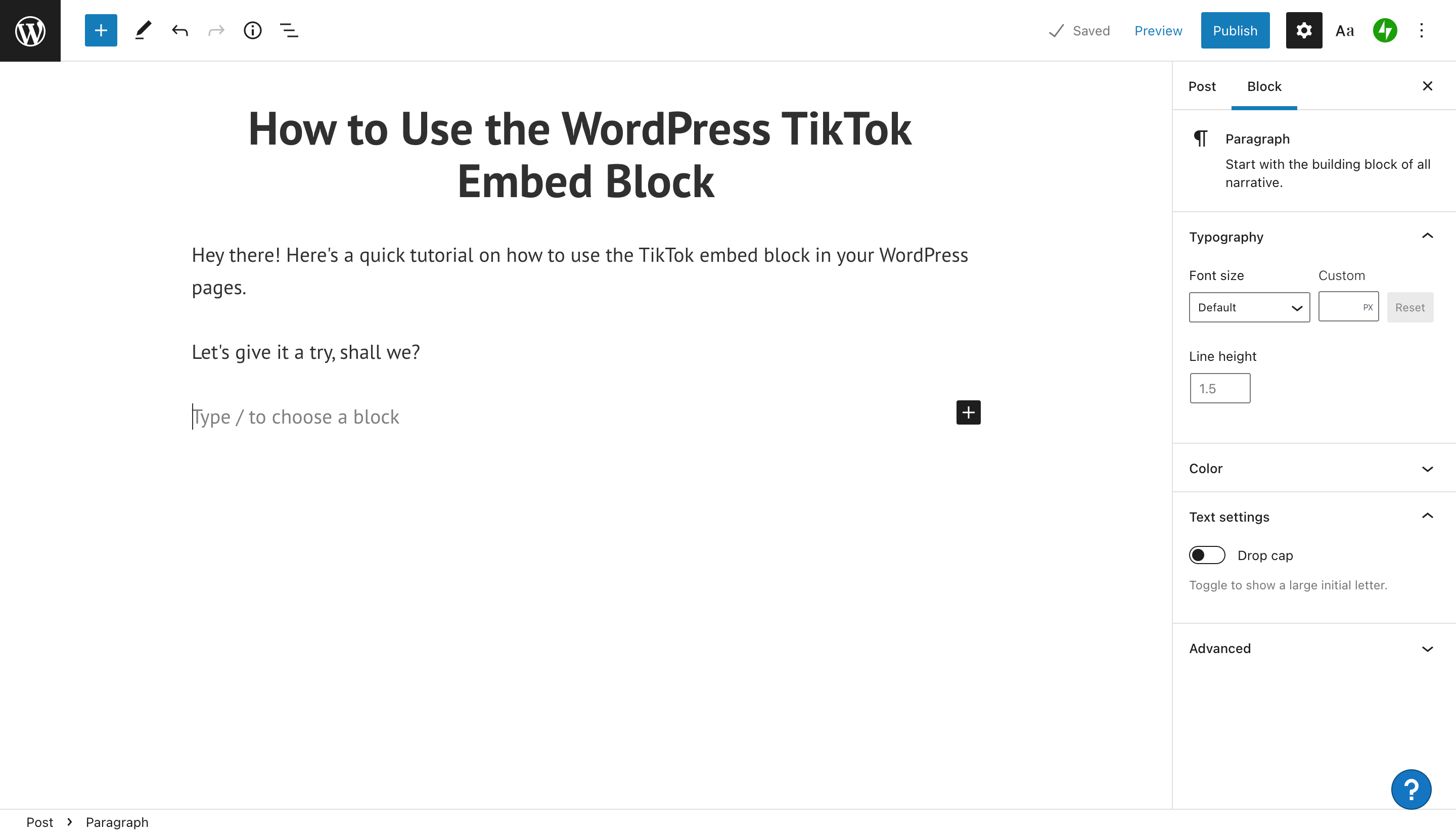
2. Haga clic en el signo más. Verá un menú emergente con opciones, como bloques para agregar o incrustaciones para incluir.

3. Escriba "TikTok" en el cuadro de búsqueda. La ventana emergente mostrará la opción de inserción de TikTok.
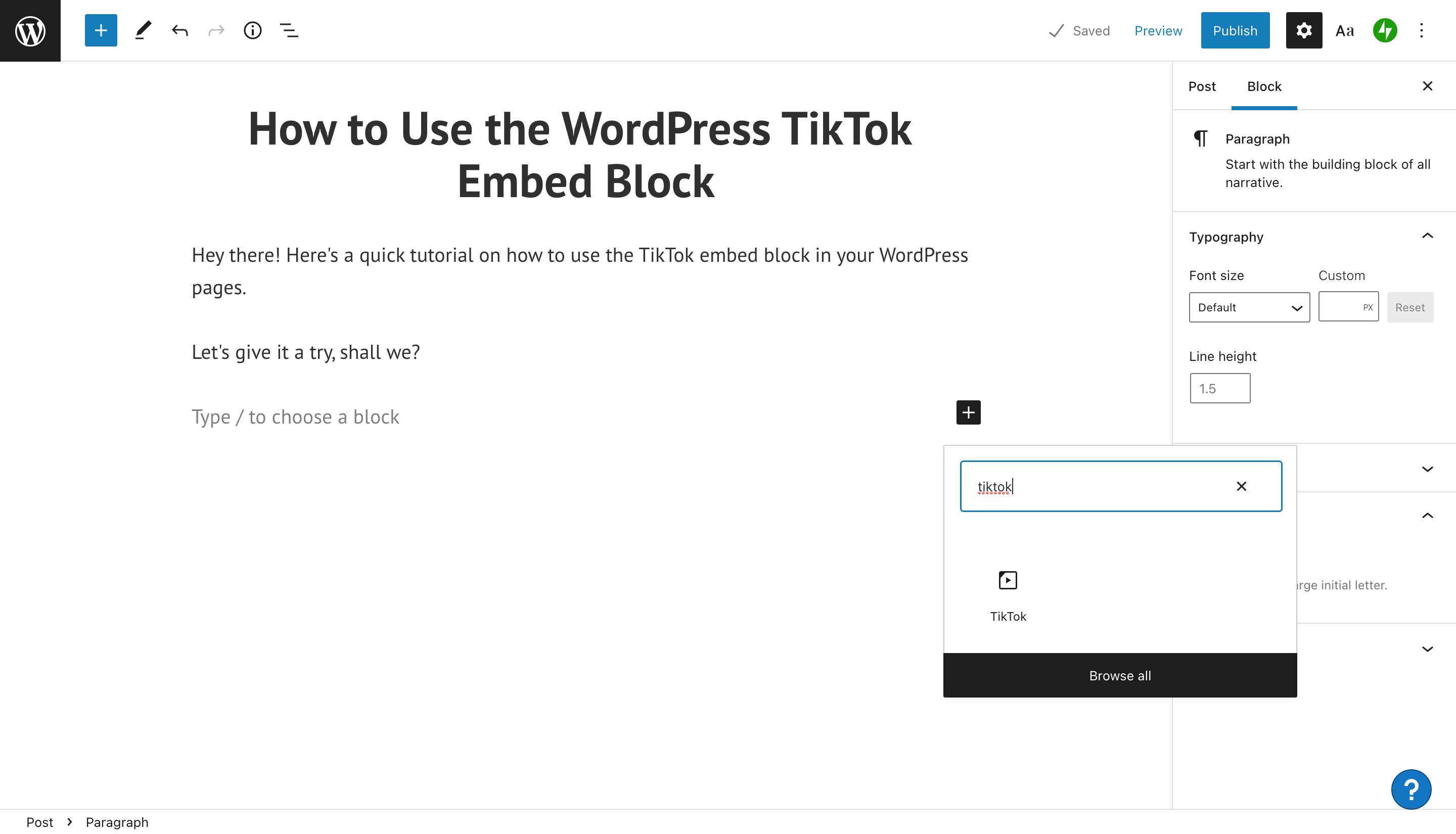
4. Haga clic en el ícono de TikTok para insertarlo en su publicación de blog.
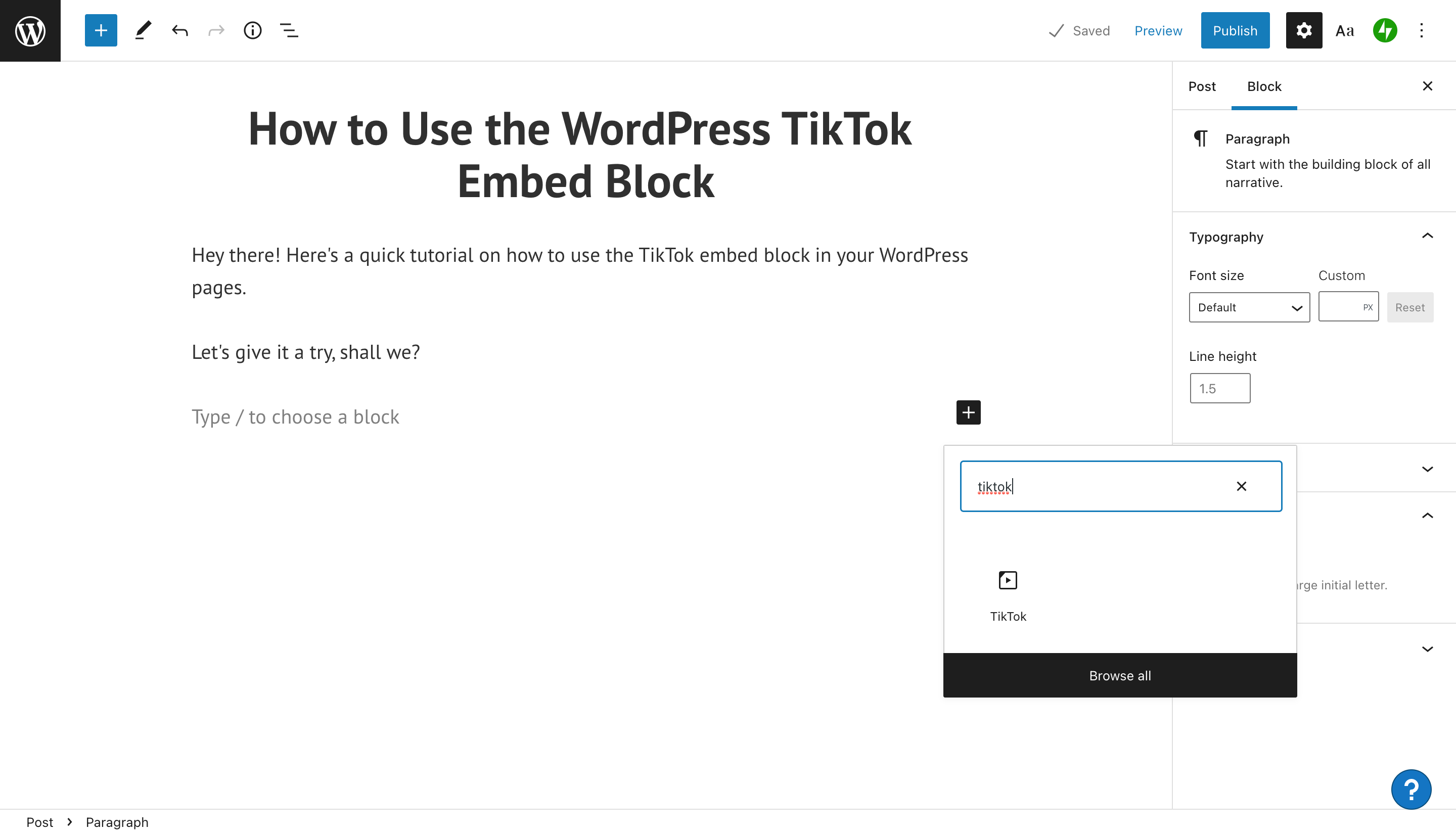
5. A continuación, verá un bloque donde puede ingresar la URL del video de TikTok que desea insertar en su página o publicación.
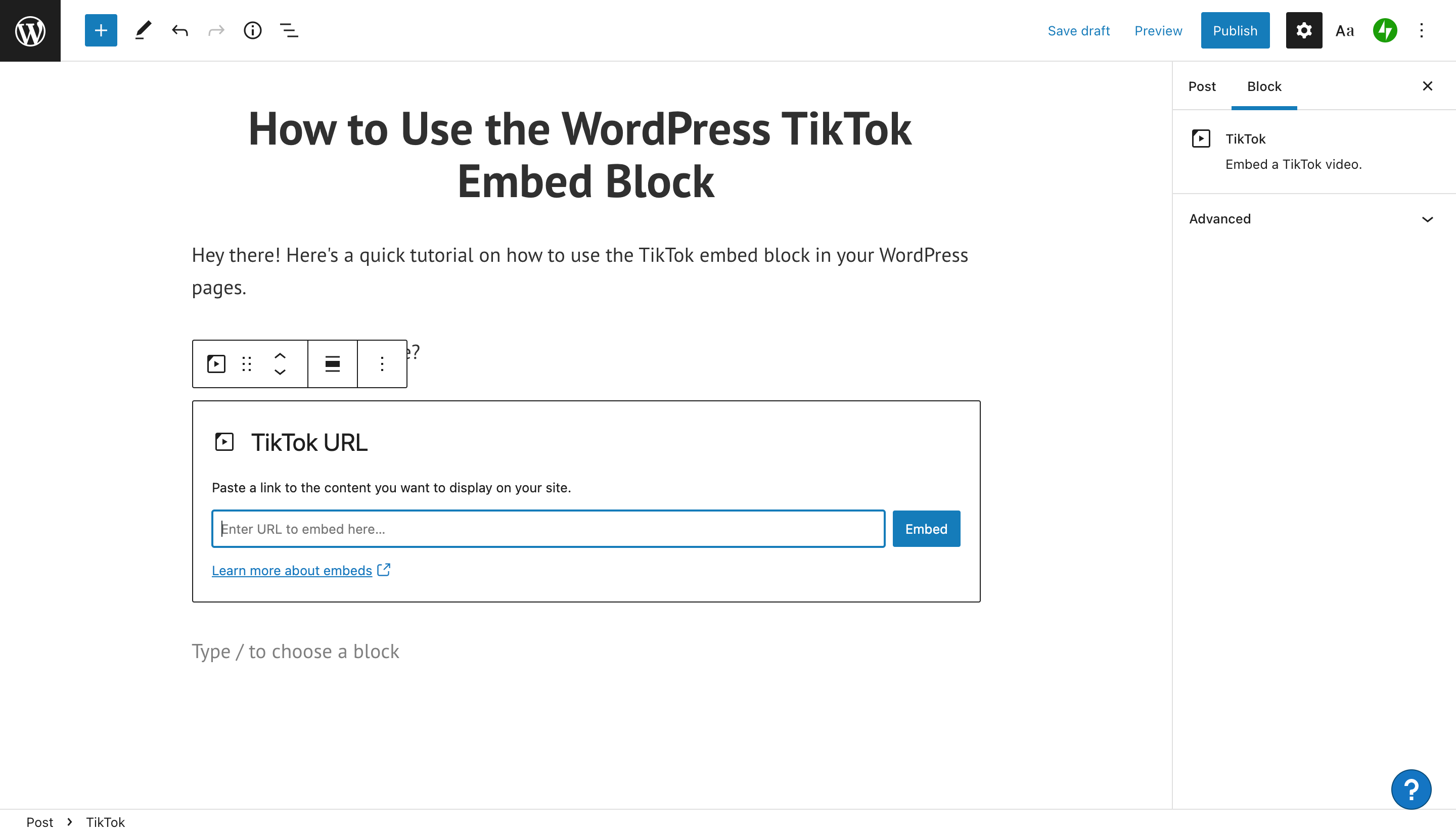
6. Navegue hasta el video de TikTok que desea insertar. Si está en un navegador de escritorio, verá una opción para copiar el enlace del video. Haga clic en el botón "Copiar enlace", luego navegue de regreso a su editor de WordPress.
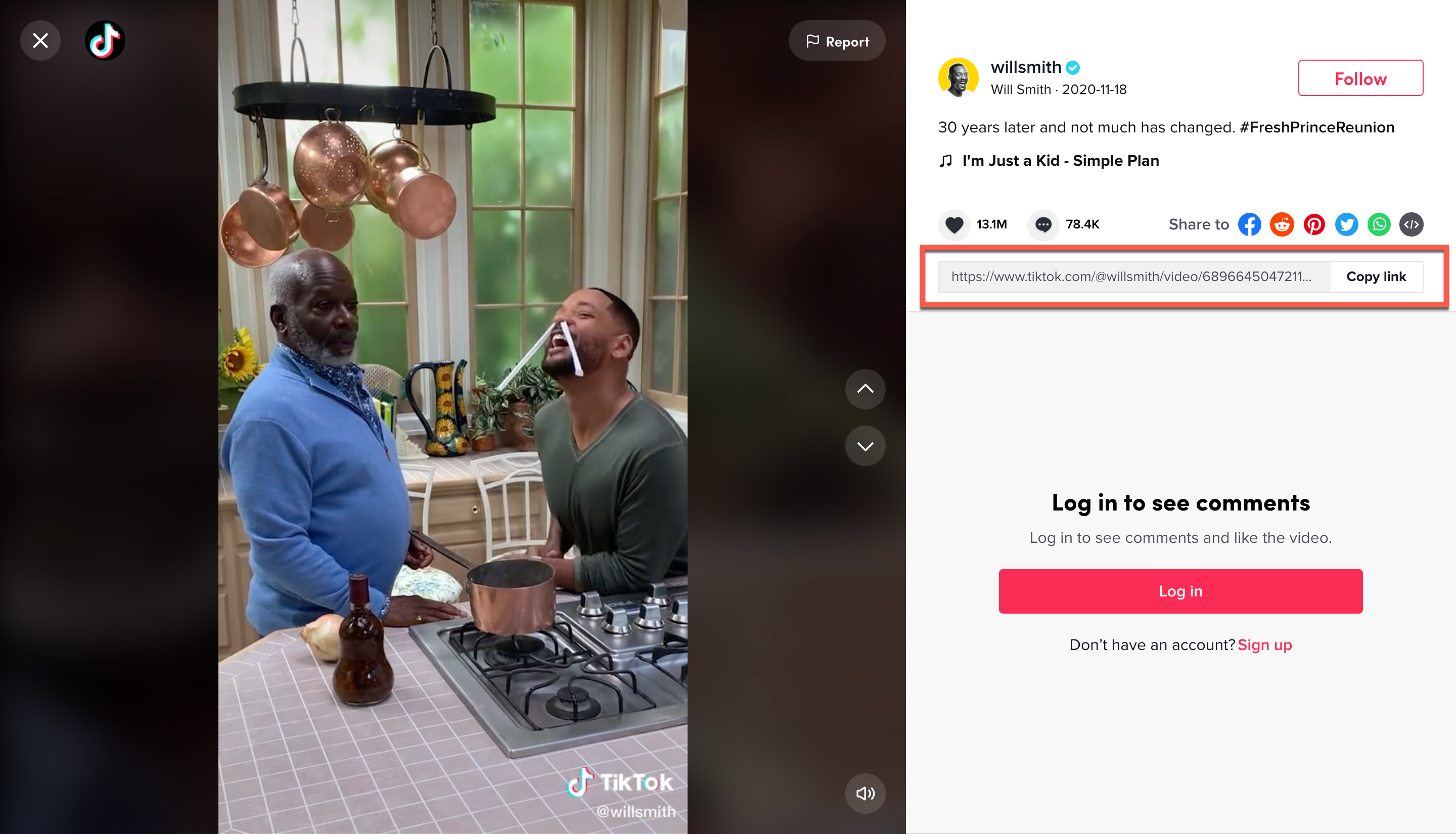
7. Pegue la URL del video en el cuadro de texto en su bloque de inserción TikTok. Luego, haga clic en el botón azul Incrustar.
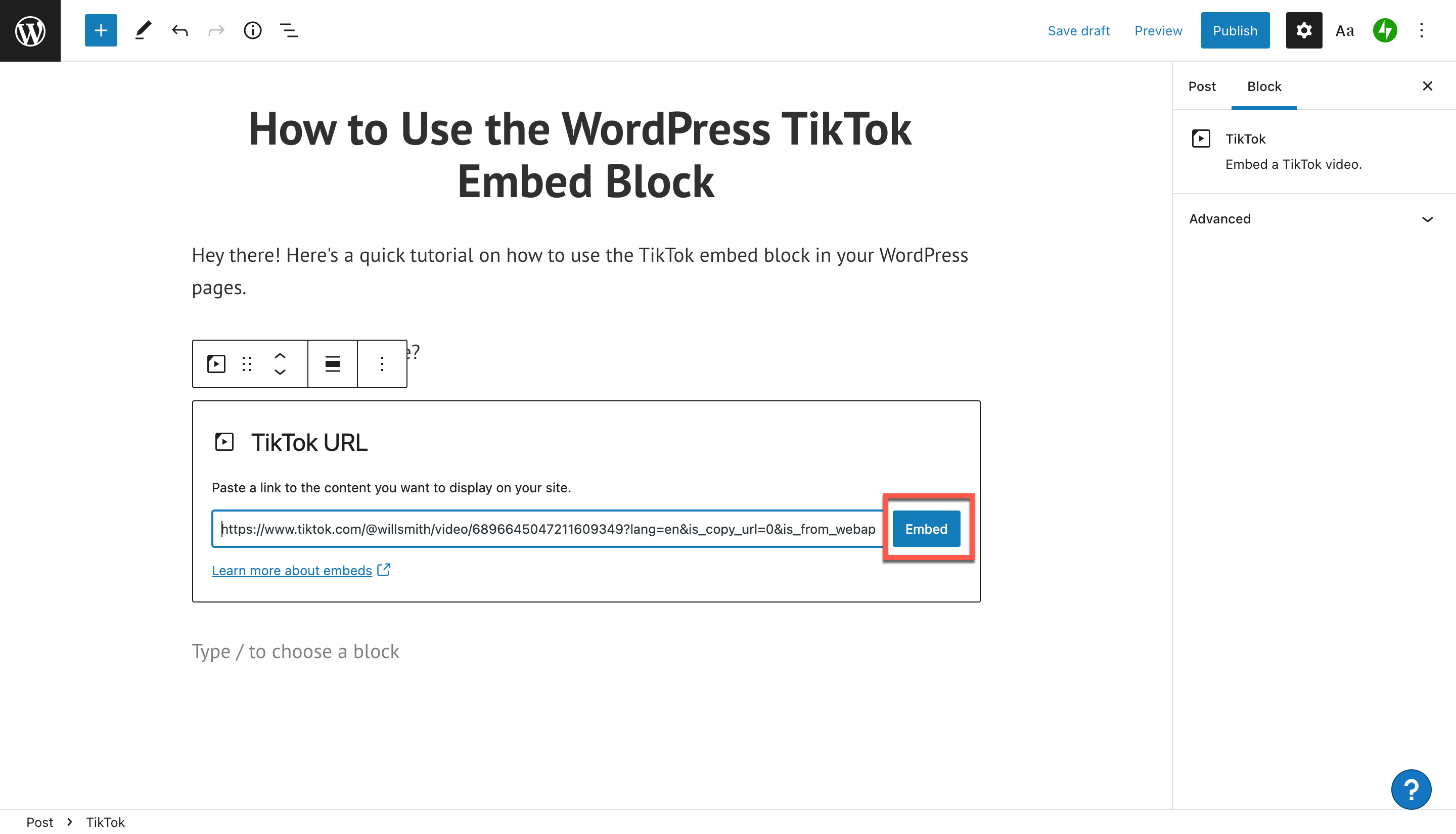
8. Ahora, su inserción de TikTok aparecerá en su publicación de blog. Debería estar visible en su Editor de bloques. Si hay un error al incrustar el archivo, verá una URL de texto en su lugar.
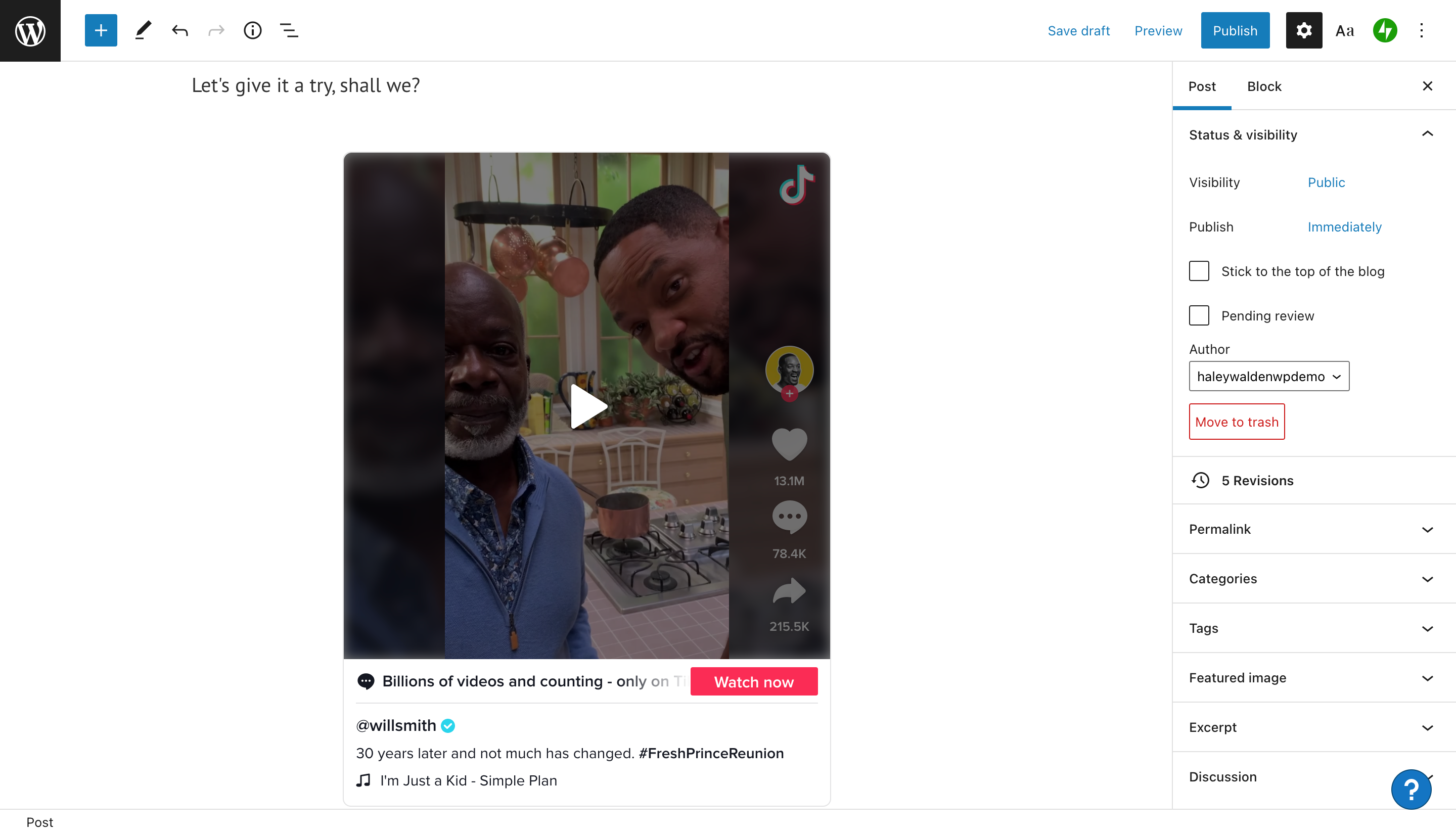
9. Finalmente, puede hacer clic en Vista previa en su editor de WordPress para ver cómo se verá su video TikTok para los visitantes del sitio.
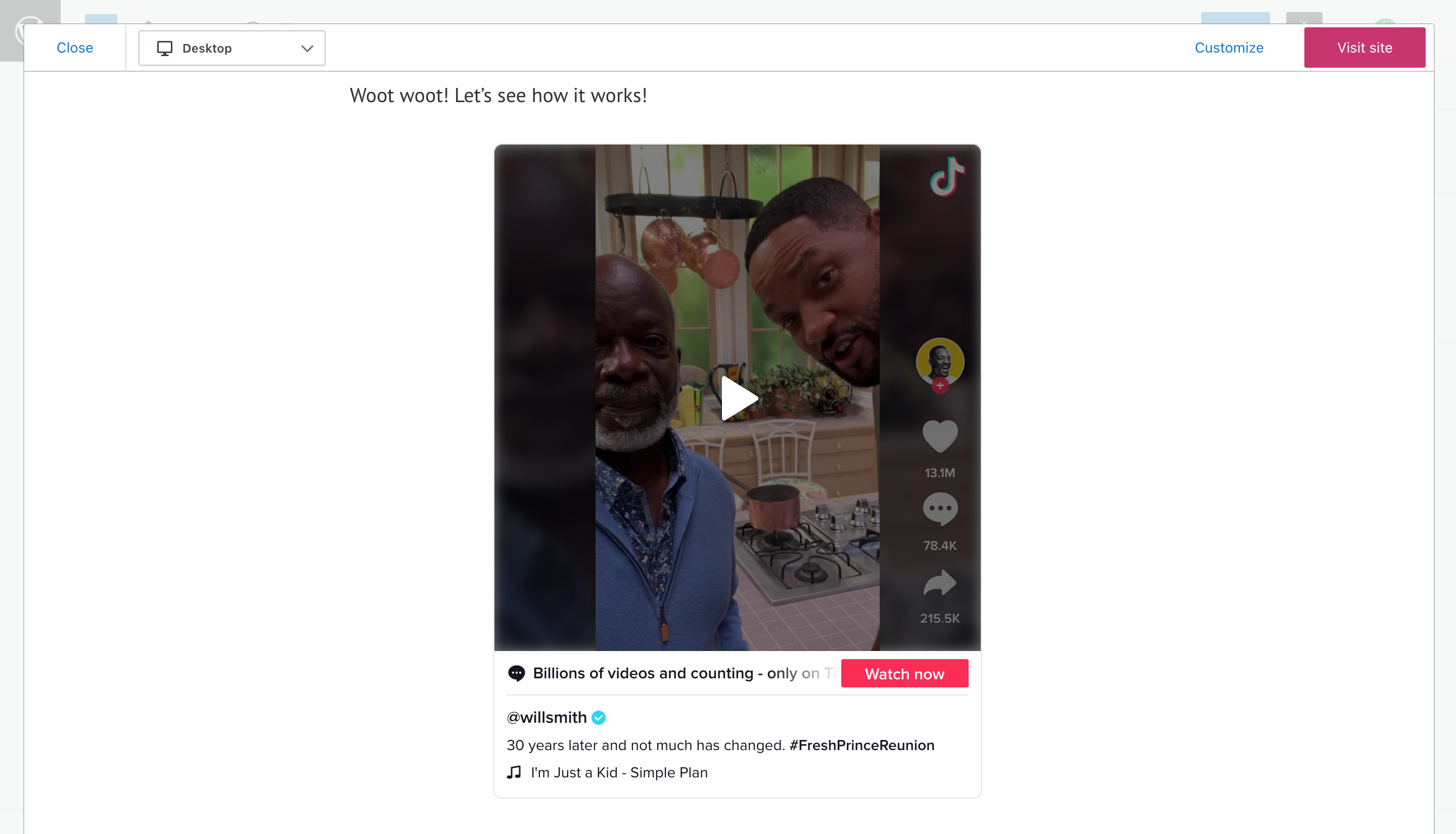
Configuración y opciones del bloque de incrustación de TikTok
Ahora, echemos un vistazo a la configuración y las opciones de bloqueo. Cuando pasas el cursor sobre tu bloque de inserción de TikTok, verás un menú de botones en la parte superior izquierda del bloque.
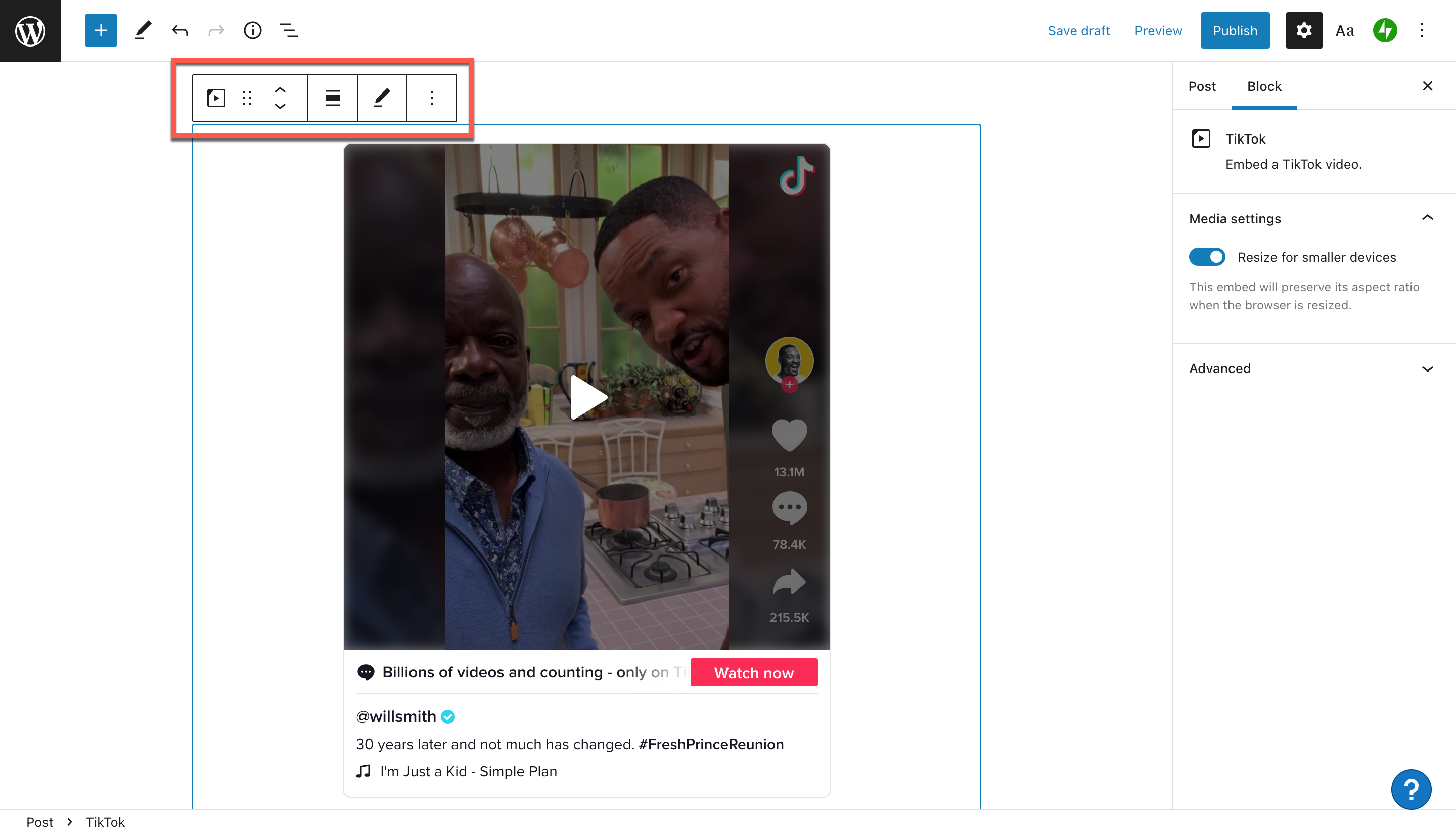
De izquierda a derecha, estos botones son:
- Cambiar estilo o tipo de bloque
- Bloque de arrastre
- Mover bloque hacia arriba o hacia abajo
- Alineación
- Editar URL
- Más ajustes
Cambiar estilo o tipo de bloque
WordPress le permite cambiar el estilo del bloque en el que se muestra su inserción de TikTok. Estos incluyen un párrafo (el valor predeterminado), contenido premium, columnas o un grupo. Un bloque de contenido premium contiene contenido que solo es visible para los suscriptores pagos. Los bloques de columnas le permiten organizar otros elementos en la página junto a su inserción de TikTok.
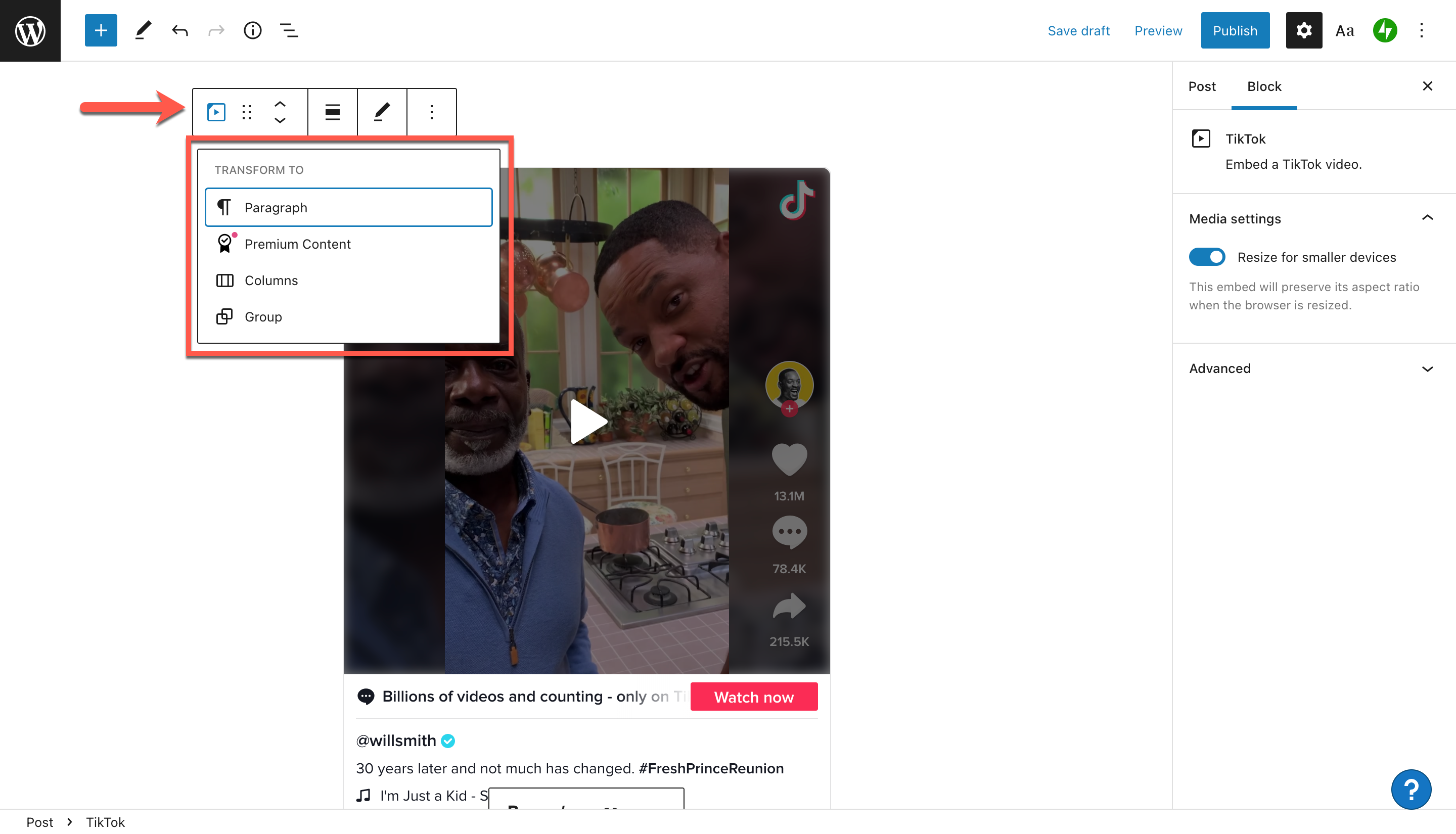
Finalmente, un bloque de grupo es una forma de organizar varios bloques en el mismo bloque "principal". Si elige colocar su bloque incrustado en un grupo, puede cambiar los colores de fondo, enlace y texto alrededor del video.
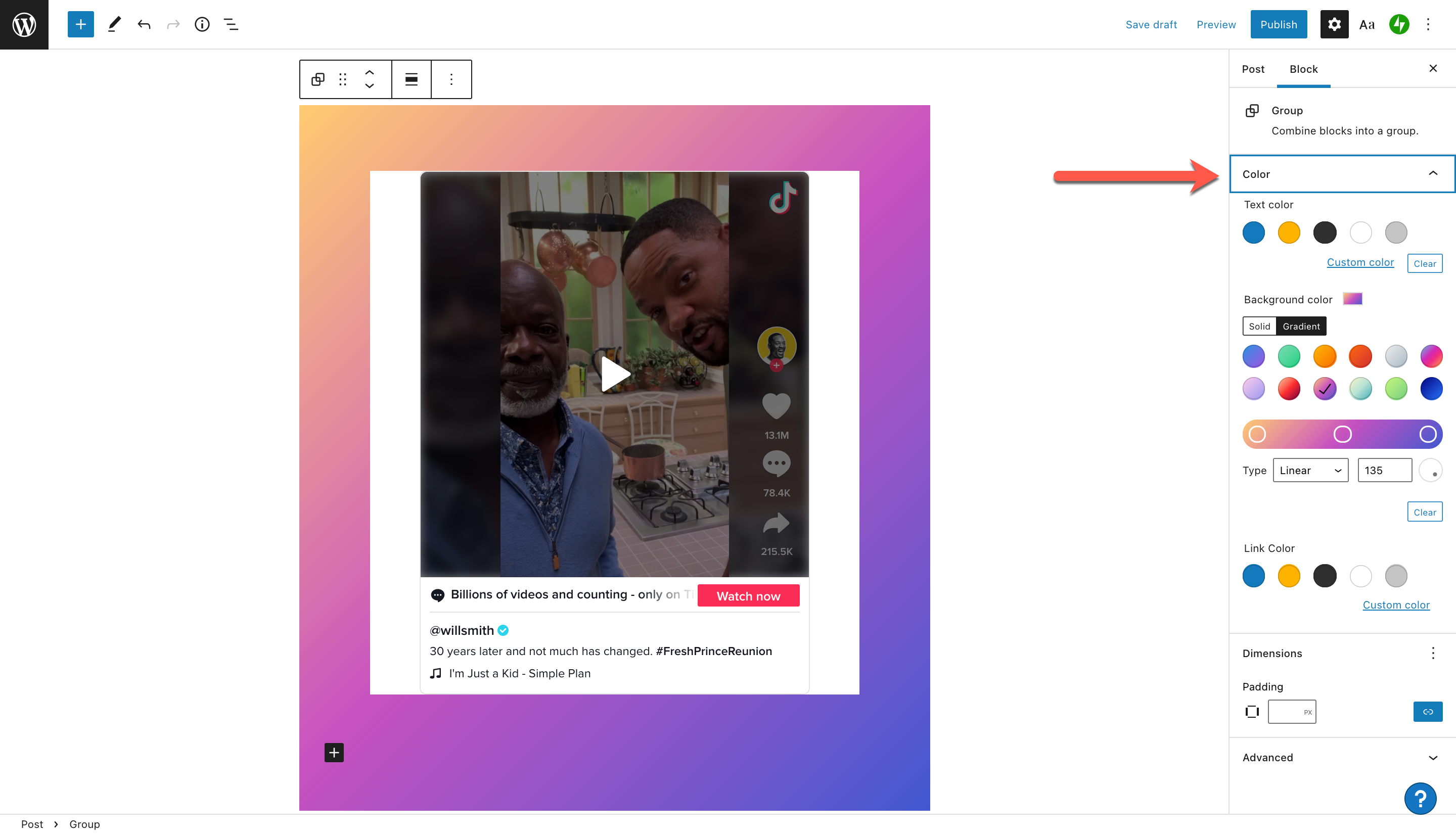
Bloque de arrastre
Con el botón de arrastrar bloque, puede arrastrar y soltar un bloque en cualquier lugar de su publicación. Simplemente haga clic y mantenga presionado el botón, luego arrastre el bloque donde lo desee. Cuando lo haya colocado en la ubicación óptima, simplemente suelte el mouse.

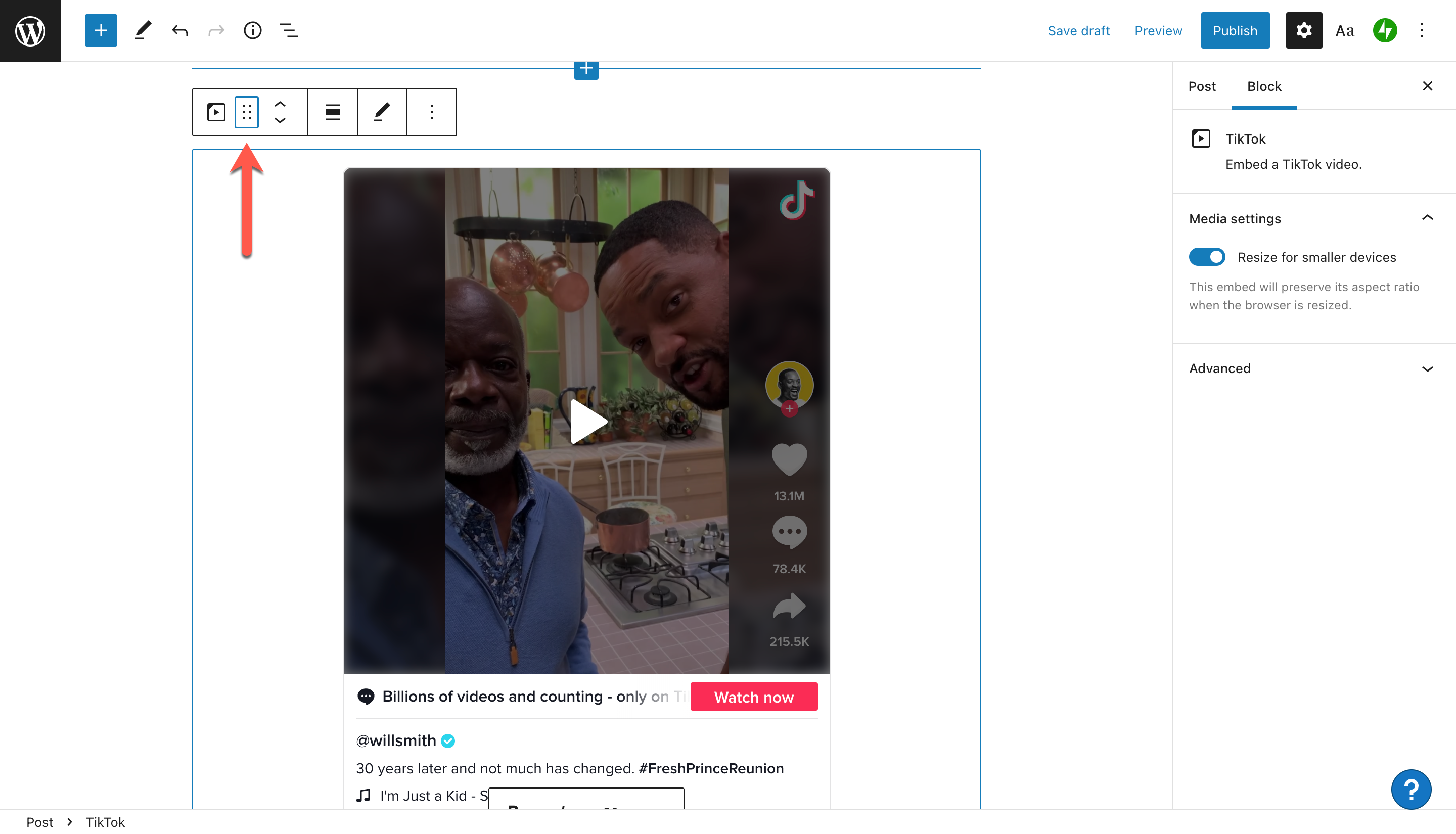
Mover bloque hacia arriba o hacia abajo
Para mover el bloque de inserción de TikTok hacia arriba o hacia abajo un espacio, use los botones de mover bloque. Haz clic en la flecha hacia arriba para mover tu bloque un espacio hacia arriba. Si desea moverlo hacia abajo, haga clic en la flecha hacia abajo.
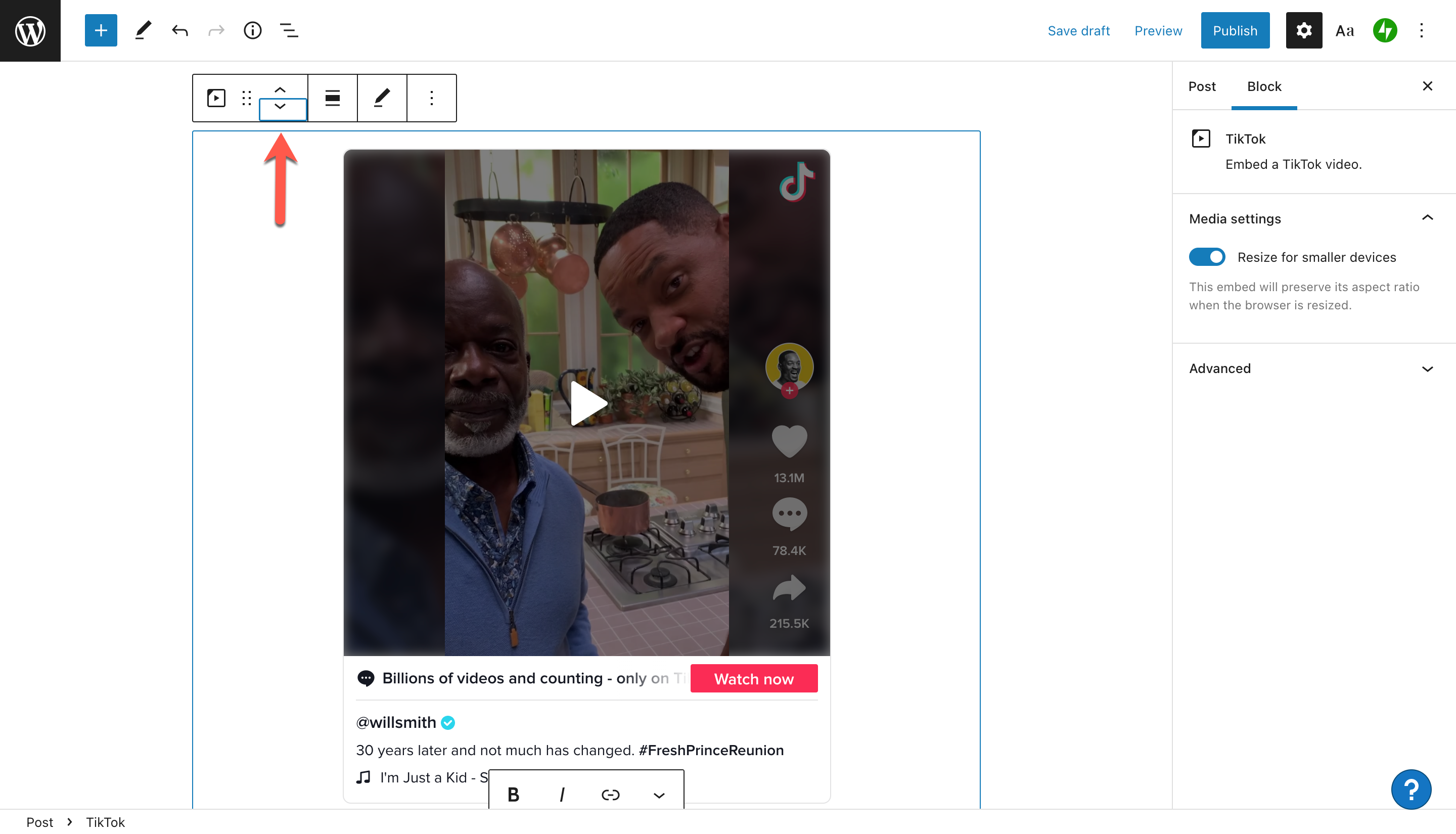
Alineación
Si desea cambiar la alineación de su bloque, haga clic en el botón de alineación. Verás opciones para mover tu bloque a la izquierda, derecha o alineación central. Además, podrá mostrar el bloque en ancho o ancho completo.
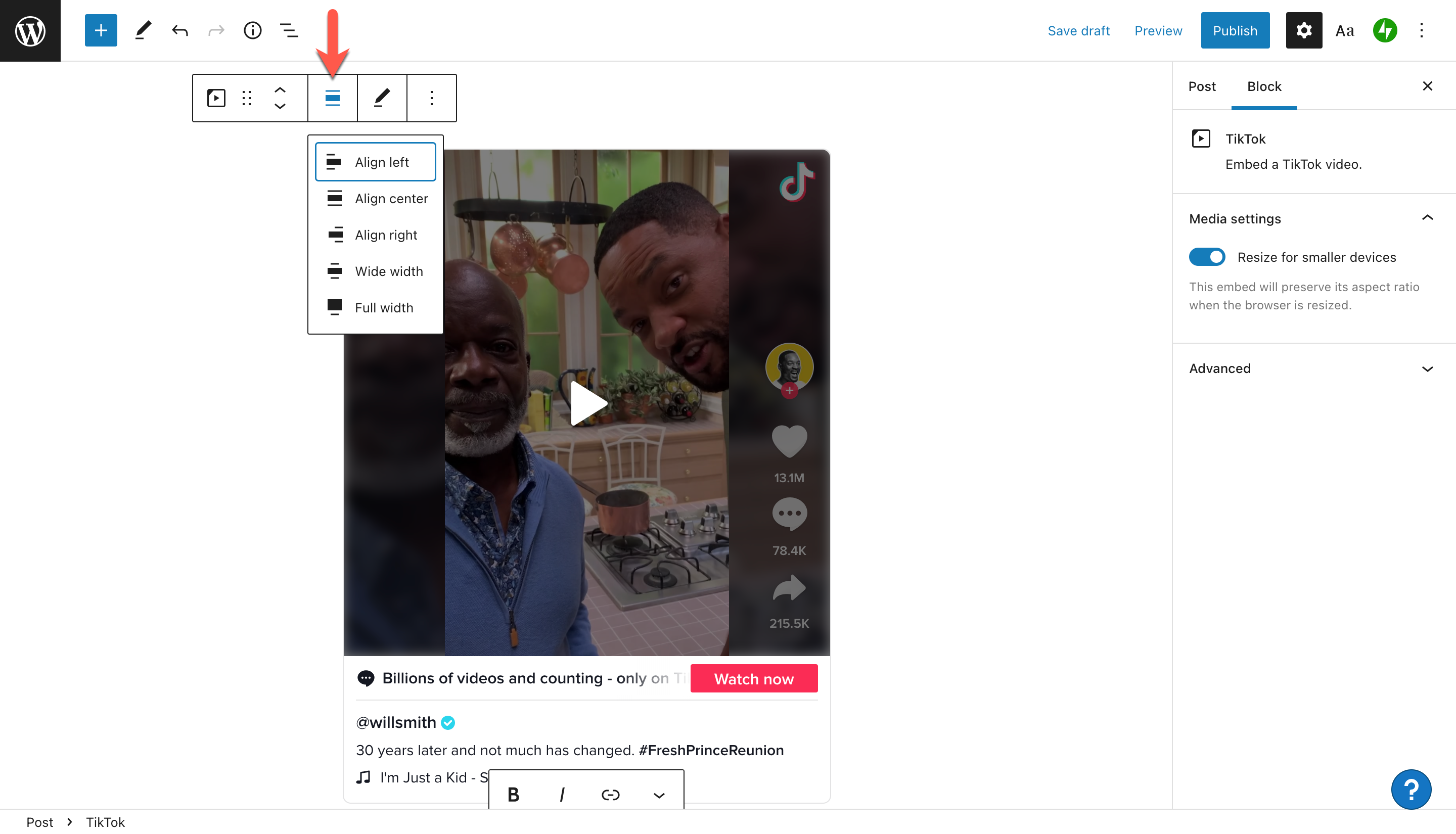
Editar URL
Cuando hace clic en el botón Editar URL, su inserción de TikTok volverá al cuadro de texto donde ingresó la URL. Si tiene cambios que hacer, puede aplicarlos y hacer clic en Incrustar para mostrar el video nuevamente.

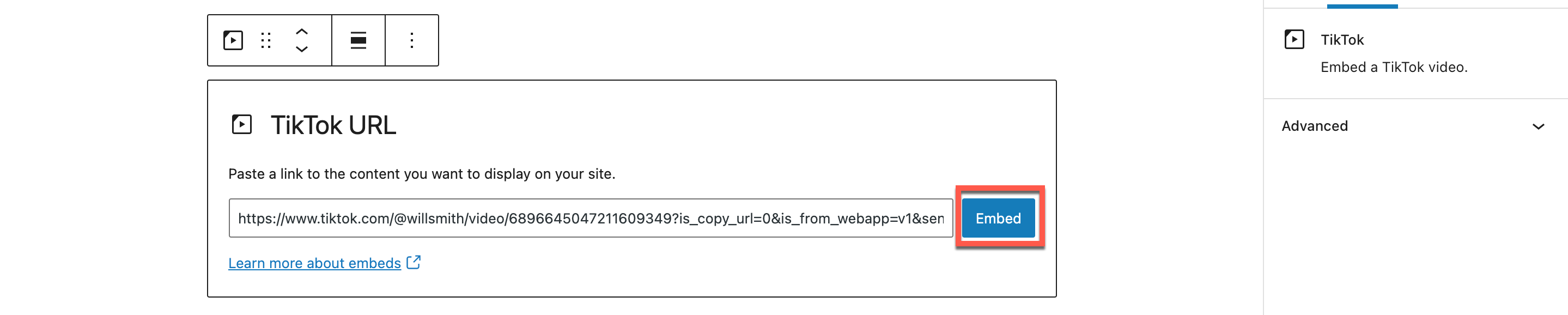
Más ajustes
Hay una serie de configuraciones adicionales que puede ajustar en su bloque de inserción TikTok. Éstos incluyen:
- Copiar, que le permite copiar y pegar el bloque en otro lugar
- Duplicar
- Insertar antes e Insertar después, que abren nuevos bloques de párrafo antes o después de la inserción de TikTok
- Mover a, una herramienta que te ayuda a mover el bloque de incrustación alrededor de la publicación
- Editar como HTML
- Agregue a Bloques reutilizables, una configuración que le permite guardar bloques específicos de contenido para reutilizarlos más tarde
- Grupo
- Eliminar bloque
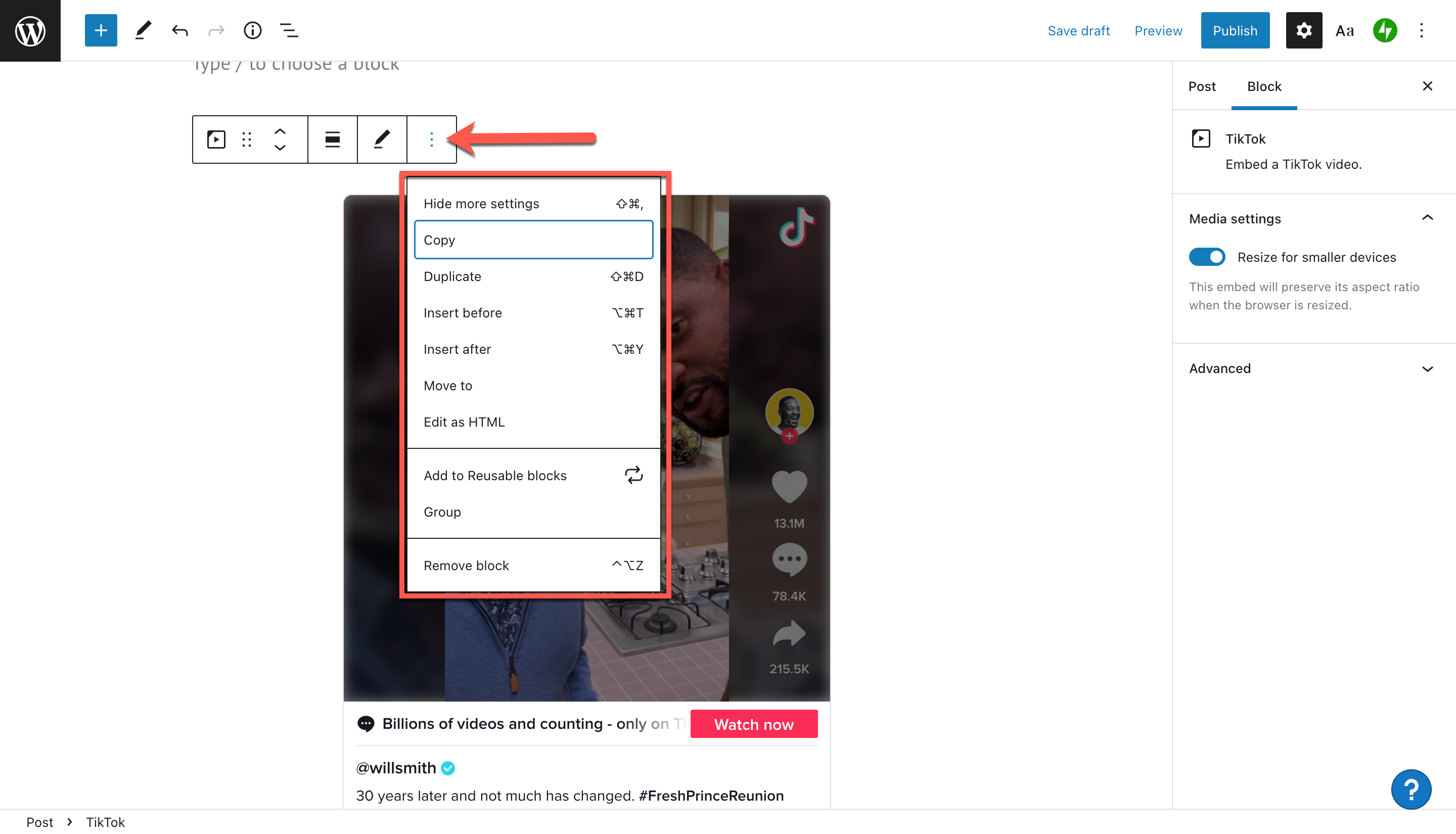
En el lado derecho de la pantalla en su editor de WordPress, verá dos secciones más: Configuración de medios y Avanzado. En Configuración de medios, puede elegir si desea optimizar sus medios para verlos en una pantalla móvil. En Avanzado, puede agregar su propio CSS para modificar aún más su bloque.
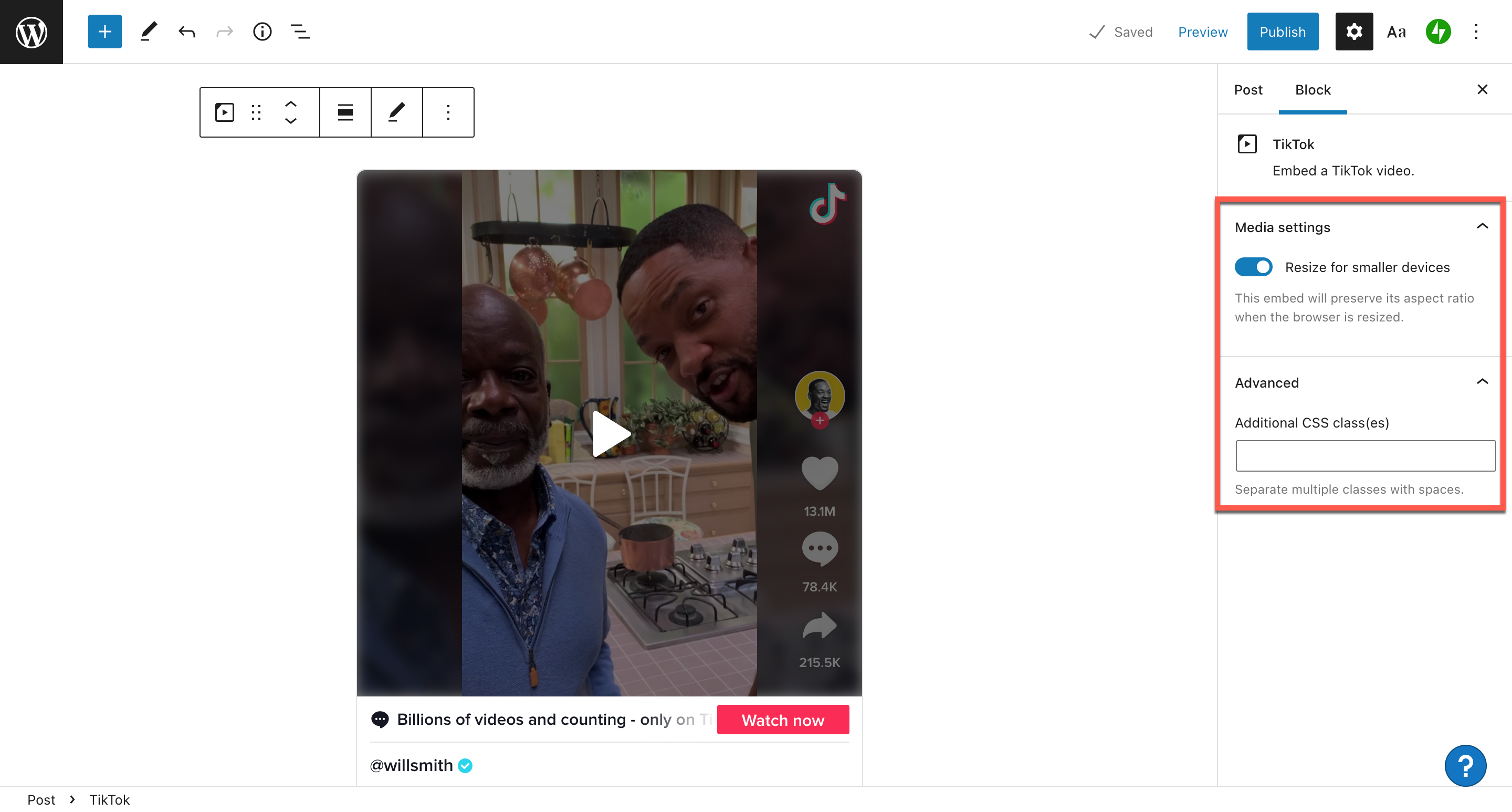
Consejos y mejores prácticas para usar el bloque de inserción TikTok de manera efectiva
Si planea compartir videos de TikTok con su audiencia a través de su blog o sitio web, estas son algunas de las mejores prácticas y cosas importantes que debe tener en cuenta.
- Elija cuidadosamente su contenido de TikTok antes de incrustarlo.
- Los videos de TikTok deben contener contenido que coincida con los valores de su marca y lo que representa. Si no es así, estarás enviando señales contradictorias a tu audiencia, lo que será perjudicial para su experiencia general con tu marca.
- Todo el contenido incrustado y curado debe alinearse con el mensaje de su marca y resonar con su audiencia.
- Asegúrese de que el tono del video coincida con la voz de su marca lo suficientemente cerca como para no dejar a los visitantes de su sitio rascándose la cabeza.
- El contenido de TikTok debería agregar valor a su sitio. Asegúrese de que los mensajes que está compartiendo sean útiles para su audiencia de alguna manera.
- Evite el contenido ofensivo o explícito, especialmente si está ejecutando un sitio para su empresa.
Preguntas frecuentes sobre el bloque de inserción de TikTok
Estas son algunas de las preguntas más frecuentes sobre el bloque de inserción de TikTok.
¿Necesito una cuenta de TikTok para incrustar un video en mi página o publicación de blog?
No, no necesita una cuenta de TikTok para usar la función de bloqueo integrado.
¿Puedo incrustar cualquier video de TikTok con el bloque de incrustación de TikTok de WordPress?
Puede insertar cualquier video público de TikTok. Los videos privados no se pueden incrustar. Además, si el creador original elimina el video de su perfil, ya no aparecerá en su bloque de inserción.
¿Es posible personalizar mi bloque de inserción de TikTok más allá de las opciones del menú?
¡Sí! En Configuración de medios > Avanzado, puede agregar su propio CSS para que el bloque sea exclusivamente suyo.
No uso el editor de bloques de WordPress. ¿Hay otras formas de incrustar videos de TikTok en mi página o publicación de blog?
Sí. TikTok permite a los usuarios copiar la URL del video, pero también proporciona enlaces a las principales plataformas de redes sociales, además de un código de inserción. Puede agregar el código de inserción en su editor de texto para mostrar el video en su página. Alternativamente, puede usar widgets o complementos de TikTok para WordPress, como Embed Block for TikTok, WP TikTok Feed, TikTok Feed, TikTok Video Downloader y BioLinks.
Conclusión
La incorporación de videos de TikTok en su blog o página web de WordPress realmente puede animar su contenido. Y afortunadamente, es fácil usar el bloque de incrustación de TikTok en el Editor de bloques de WordPress. Ahora que has aprendido a hacerlo, ¡pruébalo!
¿Ya incrustaste videos de TikTok en tu blog? ¿Planeando? Cuéntanos tu experiencia en la sección de comentarios.
Imagen destacada a través de art_inside / shutterstock.com
